如何在Excel中将数字格式设置为货币,让数据更具2025-09-12 03:01:14
引言
在现代职场中,使用Excel进行数据处理几乎是必不可少的。无论你是财务分析师、市场专员,还是项目经理,妥善地管理和展示数据都至关重要。而在众多数据格式中,货币格式往往会让你的数据看起来更加专业,也便于团队和客户理解。今天,我们就来聊聊如何在Excel中将数字格式设置为货币,让你的数据呈现更显眼。
为什么需要使用货币格式

首先,你可能会问,为什么在Excel中使用货币格式这么重要?在处理销售数据、预算、财务报表等内容时,数字的呈现直接影响到信息的传达。货币格式可以清晰地标识出数据的性质,比如金额、成本、盈利等,避免因格式混乱而导致的误解。
而且,使用货币格式有助于增强数据的可读性,让报告更加正式和专业。这对于需要向上级、客户展示的数据格外重要。总之,将数字格式设置为货币并不是一个复杂的操作,但却能显著提高文档的整体质量。
Excel中设置货币格式的步骤
接下来,让我们从基础知识开始。一旦你了解了每个步骤,就会发现这个过程其实很简单。以下是将Excel中的数字格式修改为货币格式的详细步骤:
步骤一:选择数据
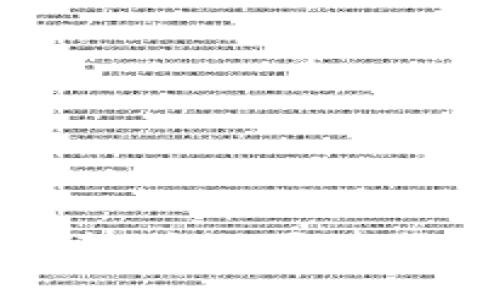
首先,你需要打开含有数据的Excel文件。在你的数据列表中,选择想要设置为货币格式的单元格。如果你想一次性设置多个单元格,可以用鼠标拖动来选定一整个区域,或按住Ctrl键逐个选择。
步骤二:访问数字格式设置
这里有几种方式可以访问数字格式设置。你可以右键点击选择的单元格,弹出菜单中会看到“设置单元格格式”这个选项。点击后,会打开一个新的对话框。
另一种方式是使用Excel工具栏中的“开始”选项卡。在“数字”区域,通常会有一个下拉框,默认为“常规”。这里也可以直接选择“货币”。
步骤三:选择货币格式
在“设置单元格格式”对话框中,选择“数字”选项卡。接着,你会看到左侧有许多分类。在这里,选择“货币”选项。在右侧,你可以进一步选择货币符号,比如人民币符号“¥”或美元符号“$”。还有小数位数的设定,你可以根据自己的需求进行调整。
步骤四:确认并应用
设置完成后,点击“确定”按钮,你会发现选定的单元格中已经转换为货币格式。是不是很简单?现在你再看看你的数据,果然显得专业多了。
进阶小技巧:自定义货币格式
除了一般的货币格式,Excel也允许用户自定义货币格式。比如,假设你希望在某些情况下显示负数金额为红色并且加上括号来表示,你可以在“格式单元格”对话框中选择“自定义”,然后输入类似这样的格式代码:\$* #,##0.00;[红色]-\$* #,##0.00。通过不同的代码组合,你可以更灵活地展示你的数据。
管理和维护货币格式的数据
在Excel中管理货币格式的数据时,有几点需要特别注意。首先,确保数据的一致性。如果你的表格中有些数值设置为货币格式而另一些没有,可能会导致数据分析时的混淆。为了避免这种情况,可以在数据输入前就规划好单元格格式,确保所有相关数据都有相同的格式。
其次,要定期检查你的数据格式。这不仅是货币格式,其他的数据格式也应如此。特别是在处理大型数据集时,偶尔会因为复制粘贴操作导致格式的混乱,定时维护数据内容显得尤为重要。
总结
在Excel中设置数字格式为货币,不仅能使数据更加整洁和易读,还能提高文档的专业性。从选择数据、调整格式到审查和维护数据格式,每一步都能在无形中提升你的工作效率。希望大家能通过这篇文章,对Excel的货币格式有一个更深入的了解。
如同许多职场技巧一样,掌握了这个小工具,你会发现很多事情变得更加轻松。下一次在处理财务报表时,不妨试试这些方法,让你的数据瞬间焕发光彩!
在实际操作中,如果你还有更多问题或困惑,欢迎随时在留言区提问。期待你在Excel的旅程中越走越远,能将这些技巧灵活运用,成就更高效的工作方式!